Hướng dẫn cài phần mềm Wincc 7.4 [google drive]
WinCC 7.4 là phiên bản nâng cấp từ WinCC 7.3, với nhiều tính năng được cải tiến và tối ưu hơn. Thông thường, Siemens phát hành một phiên bản mới của WinCC mỗi năm hoặc hai năm. Mỗi lần cập nhật mang lại sự hoàn thiện về tính năng, nhưng đồng thời cũng đi kèm với yêu cầu cao hơn về cấu hình phần cứng, do phần mềm trở nên phức tạp và nặng hơn. Dưới đây, Ngọc Automation sẽ hướng dẫn bạn cách cài đặt phần mềm WinCC 7.4 một cách chi tiết và dễ dàng.
| Note: Bên mình cung cấp License Siemens chính hãng, nếu quý công ty nào cần báo giá license phần mềm tia portal hãy liên hệ zalo Ngọc Automation bên góc phải màn hình nhé! |
Yêu cầu phần cứng & phần mềm
| Hệ điều hành | Phần mềm | Phần cứng |
| Windows 7 Windows 8.1 | Professional SP1 Enterprise SP1 Ultimate SP1 (Window 7) 32-bit and 64-bit | Multi core CPU (Core i3 trở lên) Ram 4GB (Kiến nghị 8GB) HDD 128GB |
| Windows 10 (64-bit) | Professional SP1 Enterprise SP1 64-bit | Multi core CPU (Core i3 trở lên) Ram 4GB (Kiến nghị 8GB) HDD 128GB |
| Windows Server 2008 R2 Windows Server 2012 R2 Windows Server 2016 | Standard SP1 Enterprise SP1 Datacenter (Server 2012 và 2016) 64-bit | Multi core CPU(Core i3) Single-user system: 3.5 GHz Server: 3.5 GHz Ram 4GB (Kiến nghị 8GB) HDD 128GB |
Tải phần mềm
Tải WinCC V7.4
Bản Update WinCC 7.4 SP1 Update 20
PLC SIM dùng để mô phỏng PLC khi bạn không có PLC thực, bạn tại một trong các link bên dưới
Pass giải nén: ngocautomation.com
Tải EKB (Cờ rác)
Bản EKB giúp bạn dùng bản giáo dục miễn phí
Hướng dẫn cài đặt
Bạn vui lòng xem video hướng dẫn cài đặt bên dưới. Để nhận hướng dẫn sử dụng thuốc, bạn có thể tải file EBK ở trên, sau đó mở và thực hiện theo các bước được chỉ dẫn trong đó.

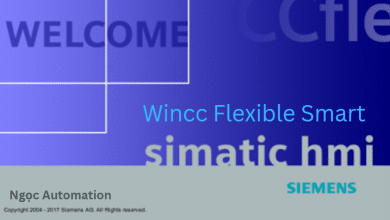
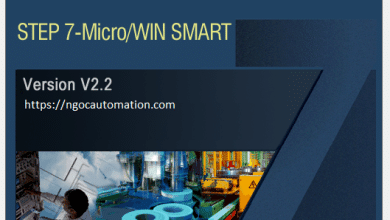

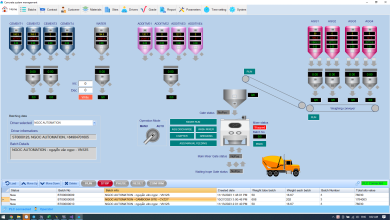


“The installation requirements have not been met for the following products:
WinCC V7.4 Standard
WinCC V11 or higher is installed on this system.”
k next dc nữa rồi add ơi xem jup mình. Máy tính của mình đã cài TIA 15.1
gớ tia v15.1 ra mới cài được bạn nha
Win 10 home cài đc win cc 7.4 ko anh? Nếu ko thì có cài đc win cc bản nào khác ko ạ.
k được rồi bạn
Cài tia Portal Professional thì không cài được wincc nữa, còn Tia portal advance thì mới cài được thêm wincc 7.4 nha
máy mình đâu có cài tia từ trước đâu mà vẫn bị như bạn trên 🙁
M bị lỗi b ơi. m cài trên win 10
thử lại xem sao b
anh ơi cho em hỏi lúc mình package installation xong, mình chọn WInCC Installation xong. Next tiếp theo nó hiện ra cái khung trống trơn không có gì hết ạ, nhìn hình của anh chọn cái đầu next tiếp thì rất khác ạ.
Admin. máy em cũng như thế. máy e đang cài TIA V13 SP1 và TIA V15
em cài nó hiện thông báo như này, ad giúp e với ạ
The installation requirements have not been met for the following products:
WinCC V7.4 Standard
Microsoft Message Queuing is not installed. In order to be able to work with WinCC, please add this component: Settings -> Add/Remove Programs -> Add/Remove Windows Components -> Message Queuing.
b add zalo mình 0904701605
Tia nó bao gồm các chức năng của wincc đúng không ạ
wincc advance, pro đều nằm trong tia rồi nhé